浙教版(广西)第三册 信息技术 课件 5.图标大本营 (12张幻灯片)
文档属性
| 名称 | 浙教版(广西)第三册 信息技术 课件 5.图标大本营 (12张幻灯片) |  | |
| 格式 | pptx | ||
| 文件大小 | 1.1MB | ||
| 资源类型 | 教案 | ||
| 版本资源 | 浙教版 | ||
| 科目 | 信息科技(信息技术) | ||
| 更新时间 | 2020-07-27 18:00:37 | ||
图片预览





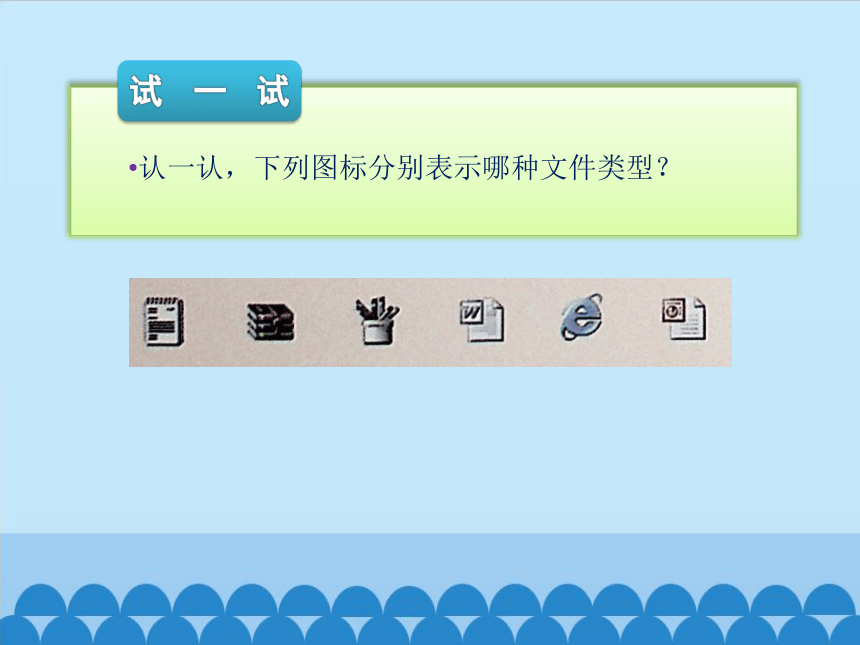
文档简介
图标大本营
1.认识常用图标。
2.了解快捷方式的概念。
3.学会更改快捷方式图标。
4.学会设置图标的排列方式。
学习目标
一篇文章常需要经过多次的修改,才能变具更加完美。用Word打开以前保存的实验记录,根据需要对文章进行修改。怎么做呢?
导入
“图标”通常能形象地表示文档、文件夹、程序、设备对象等资源的特点与功能。
一、无处不在的图标
“磁盘”“光驱”“摄像头”等对象的图标。
二、各种各样的图标
“文件夹”的图标。
“不同类型的文件”的图标。
“程序”的图标。
认一认,下列图标分别表示哪种文件类型?
试一试
有些图标左上角有一个小箭头,这些图标叫做“快捷方式”,将便于我们操作。
三、快捷方式图标
三、快捷方式图标
1.快捷方式的创建
在C:\WINNT文件夹下找到Windows教程程序,单击右键弹出快捷菜单,选择“发送”——“桌面快捷方式”。
双击该“快捷方式”图标,就可以快捷访问Windows教程。如图所示。
三、快捷方式图标
2.改变快捷方式图标
用鼠标指向快捷方式,单击右键,在弹出的快捷菜单中选择“属性”,可以通过属性窗口中的“更改图标” 按钮来为快捷方式更改图标。右图所示。
四、整齐有序的图标
图标有多种查看方式与排序方式。
1.在桌面上建立一个文件夹:“我的软件包”。
2.在桌面上创建“纸牌”“计算器”、“画图”、“记事本”、“写字板”、“Word”、“IE浏览器”等程序的快捷方式。
3.把创建的快捷图标移动到“我的软件包”文件夹中。
练一练
谢 谢
1.认识常用图标。
2.了解快捷方式的概念。
3.学会更改快捷方式图标。
4.学会设置图标的排列方式。
学习目标
一篇文章常需要经过多次的修改,才能变具更加完美。用Word打开以前保存的实验记录,根据需要对文章进行修改。怎么做呢?
导入
“图标”通常能形象地表示文档、文件夹、程序、设备对象等资源的特点与功能。
一、无处不在的图标
“磁盘”“光驱”“摄像头”等对象的图标。
二、各种各样的图标
“文件夹”的图标。
“不同类型的文件”的图标。
“程序”的图标。
认一认,下列图标分别表示哪种文件类型?
试一试
有些图标左上角有一个小箭头,这些图标叫做“快捷方式”,将便于我们操作。
三、快捷方式图标
三、快捷方式图标
1.快捷方式的创建
在C:\WINNT文件夹下找到Windows教程程序,单击右键弹出快捷菜单,选择“发送”——“桌面快捷方式”。
双击该“快捷方式”图标,就可以快捷访问Windows教程。如图所示。
三、快捷方式图标
2.改变快捷方式图标
用鼠标指向快捷方式,单击右键,在弹出的快捷菜单中选择“属性”,可以通过属性窗口中的“更改图标” 按钮来为快捷方式更改图标。右图所示。
四、整齐有序的图标
图标有多种查看方式与排序方式。
1.在桌面上建立一个文件夹:“我的软件包”。
2.在桌面上创建“纸牌”“计算器”、“画图”、“记事本”、“写字板”、“Word”、“IE浏览器”等程序的快捷方式。
3.把创建的快捷图标移动到“我的软件包”文件夹中。
练一练
谢 谢
